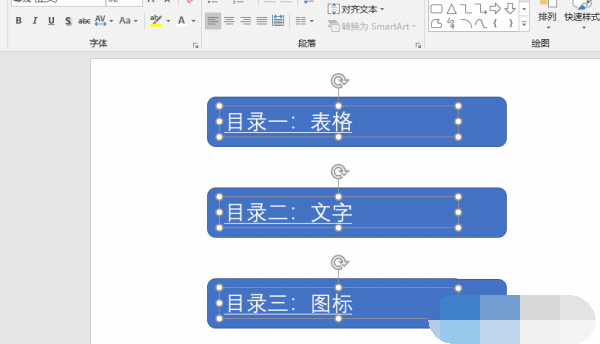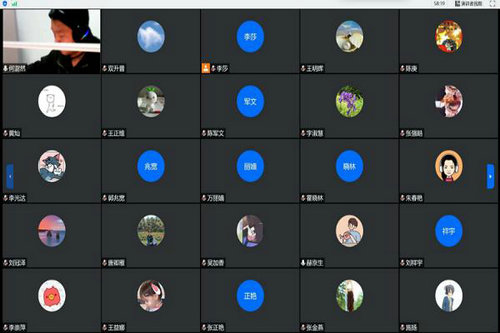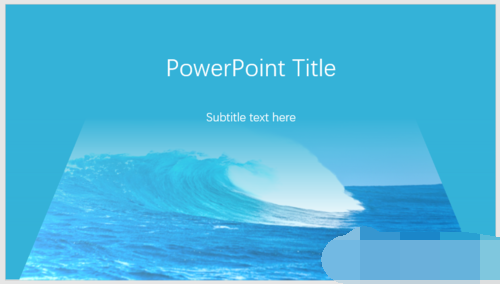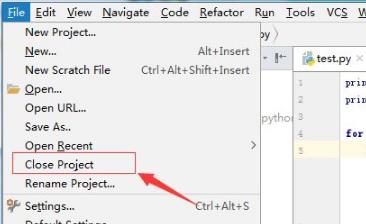word导航怎么打开?word导航功能开启方法
- 编辑:飞飞系统
- 时间:2020-08-05
word导航怎么打开?对于文章内容比较多的word文档来说很有必要添加一个导航,方便用于进行查阅。本文中飞飞系统小编给大家介绍下word导航功能开启方法,添加导航!

推荐:Office 2016四合一精简安装版
1、打开word文档,先找到文档的主题或者标题,一般来说每篇文档只有一个主题,如图:
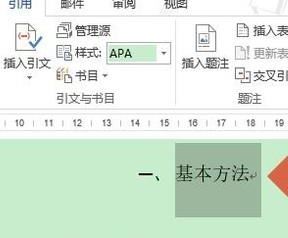
2、依次点击工具栏的“引用”-“添加文字”,在添加文字的后面点击三角形下拉按钮将其设置等级为1级;
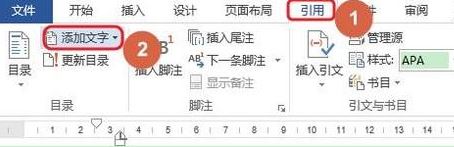
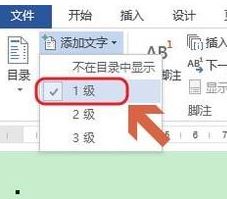
3、找到二级标题,以同样的方法将其等级设置为2级,目前word最多可以设置3级标题
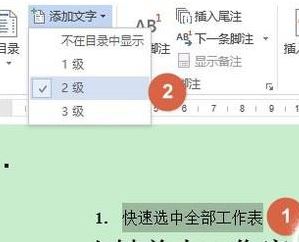
4、全部设置完成以后,返回到文档点击“视图”,然后勾选下方的“导航窗格”,接着文档的左侧就会弹出导航窗口,我们刚才设置的标题会以不同的等级来展现;
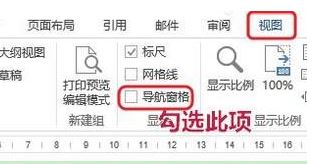
好了,通过以上操作,我们将给word文档开启导航功能,此时我们就可以在导航上点击对应标题快速切换到文中对应位置!
以上就是飞飞系统给大家带来的word导航功能开启方法!

推荐:Office 2016四合一精简安装版
word导航功能开启方法
1、打开word文档,先找到文档的主题或者标题,一般来说每篇文档只有一个主题,如图:
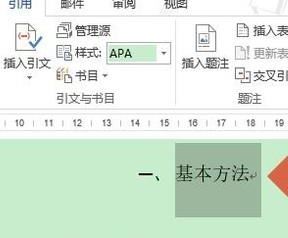
2、依次点击工具栏的“引用”-“添加文字”,在添加文字的后面点击三角形下拉按钮将其设置等级为1级;
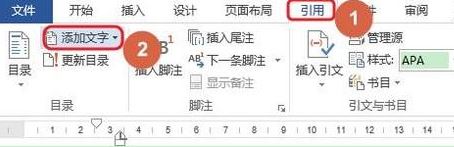
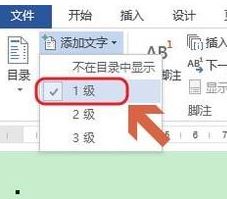
3、找到二级标题,以同样的方法将其等级设置为2级,目前word最多可以设置3级标题
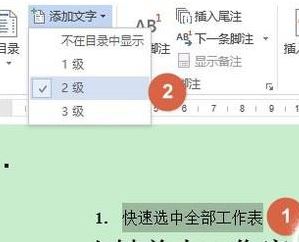
4、全部设置完成以后,返回到文档点击“视图”,然后勾选下方的“导航窗格”,接着文档的左侧就会弹出导航窗口,我们刚才设置的标题会以不同的等级来展现;
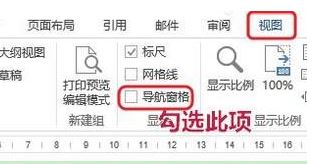
好了,通过以上操作,我们将给word文档开启导航功能,此时我们就可以在导航上点击对应标题快速切换到文中对应位置!
以上就是飞飞系统给大家带来的word导航功能开启方法!